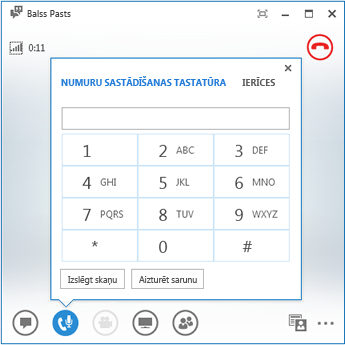Jūsu balss pasts tiek saglabāts gan programmā Lync, gan programmā Outlook. Var ātri pārbaudīt tos programmā Lync un izvēlieties kādu no opcijām, lai pārvaldītu savus ziņojumus.
Balss pasta klausīšanās programmā Lync
Ja jums ir jauns balss pasts, programmas Lync galvenā loga cilnē Tālrunis tiek parādīts ziņojumu skaits.
-
Noklikšķiniet uz Tālrunis, lai skatītu ziņojumu un informāciju par zvanītāju.
-
Lai Atskaņotu, pauzējiet uz balss pasta attēla apgabala un noklikšķiniet uz bultiņas.
-
Noklikšķiniet uz Papildu opcijas un atlasiet kādu no opcijām, piemēram:
-
Zvanīt kontaktpersonai.
-
Sākt videozvanu ar kontaktpersonu.
-
Skatīt kontaktpersonas vizītkarti.
-
-
Opcija Atvērt vienumu programmā Outlook nodrošina papildinformāciju par zvanu.
-
Opcija Dzēst vienumu izdzēš balss pastu no programmas Lync.
-
Atzīmēt vienumu kā lasītu
-
-
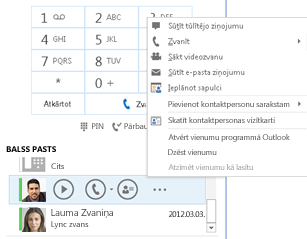
Varat arī noklikšķināt uz Skatīt vairāk programmā Outlook, lai atvērtu mapi Balss pasts un skatītu papildinformāciju.
Balss pasta opciju skatīšana
Lai piekļūtu papildu opcijām un pārvaldītu balss pastu, zem numuru sastādīšanas tastatūras noklikšķiniet uz Skatīt balss pasta opcijas un pēc tam uz Zvanīt uz balss pastu.
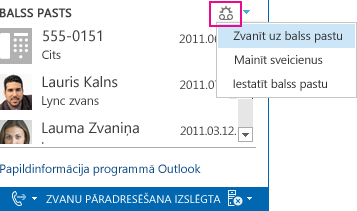
Programma Lync zvana uz jūsu balss pastkasti un piedāvā vairākas opcijas, piemēram, noklausīties jaunos un vecos ziņojumus, zvana laiku, tālruņa numuru, pārsūtīt ziņojumu utt.
Sveiciena maiņa
Jūsu balss pasts ir iestatīts ar noklusējuma sveicienu, taču jūs varat jebkurā laikā ierakstīt personisku sveicienu.
-
Cilnē Tālrunis zem numuru sastādīšanas tastatūras noklikšķiniet uz Skatīt balss pasta opcijas un pēc tam uz Mainīt sveicienus.
-
Programma Lync zvana uz jūsu balss pastu un sniedz norādes, kā ierakstīt personisku sveicienu.
-
Ja jums lūdz nospiest skaitli, pauzējiet uz tālruņa/mikrofona ikonas un noklikšķiniet uz skaitļa zem cilnes NUMURU SASTĀDĪŠANAS TASTATŪRA.
-
Lai ierakstītu sveicienu, sekojiet uzvednēm.